Cách sử dụng Veo 3 tạo video miễn phí có hỗ trợ tiếng Việt

Hướng dẫn cách sử dụng Veo 3 là chìa khóa giúp người dùng tiếp cận dễ dàng với công cụ tạo video bằng AI đang rất được quan tâm hiện nay. Khi đã nắm vững các thao tác cơ bản, bạn có thể mở rộng khả năng sáng tạo thông qua các cấu trúc lệnh riêng biệt. Trong bài viết này, Sforum cũng sẽ trình bày rõ ràng cách tạo sử dụng Veo 3 tạo câu lệnh prompt xuất bản video có hỗ trợ tiếng Việt nhanh chóng nhất.
Giới thiệu Veo 3
Veo 3 là công cụ trí tuệ nhân tạo mới nhất từ Google DeepMind, cho phép tạo video chất lượng cao chỉ từ mô tả văn bản. Công nghệ này ứng dụng mô hình Gemini tiên tiến, giúp hình ảnh trở nên sống động và giàu tính nghệ thuật. Người dùng hoàn toàn có thể tạo ra các cảnh quay phức tạp mà không cần bất kỳ kỹ năng hậu kỳ chuyên sâu nào.
Khả năng hiểu ngữ cảnh vượt trội cùng tốc độ xử lý nhanh khiến Veo 3 trở thành lựa chọn lý tưởng cho các nhà sáng tạo nội dung. Đây cũng là mô hình tạo video thế hệ mới tập trung vào việc nâng cao tính chân thực và mở rộng không gian sáng tạo. Đặc biệt, lần đầu tiên Veo 3 đạt được sự tích hợp nghe nhìn nguyên bản với khả năng đồng bộ âm thanh, tiếng động và hội thoại theo thời gian thực, đánh dấu một bước tiến lớn trong kỷ nguyên video AI thế hệ mới.
Thông tin về công cụ Veo 3:
- Nền tảng hỗ trợ: Web-based (truy cập qua nền tảng thử nghiệm của Google, có thể tích hợp vào YouTube hoặc các nền tảng đám mây khác của Google trong tương lai)
- Dung lượng phần mềm: Không có thông tin vì đây là dịch vụ cloud, không cần cài đặt phần mềm
- Loại phần mềm: Trí tuệ nhân tạo tạo video từ văn bản (Text-to-Video AI model)
- Giá cả: Veo 3 có các mức giá $6.5, $12.99, $23.99, $59.99 và $199 mỗi tháng tùy theo gói dịch vụ
- Link: https://www.veo3.io/
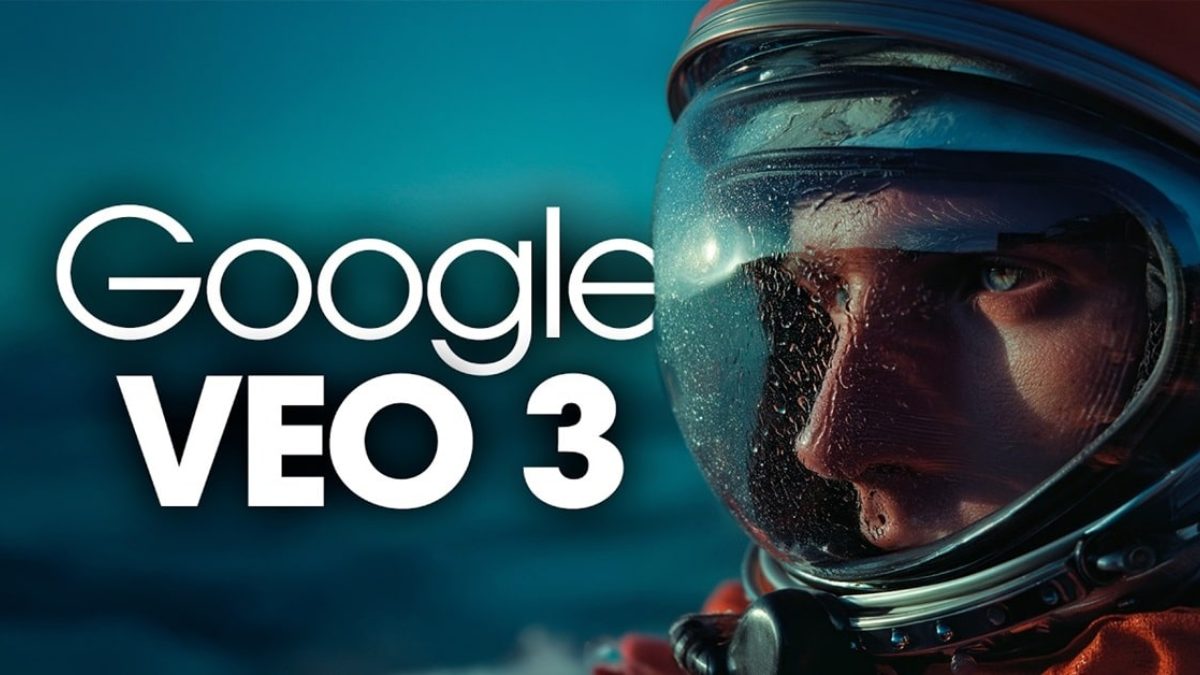
Tính năng nổi bật của Veo 3
Một điểm mạnh ấn tượng của Veo 3 là khả năng tự động thêm hiệu ứng âm thanh và giọng nói theo nội dung mong muốn, giúp tối giản khâu hậu kỳ. Đáng chú ý, phần miệng của nhân vật có thể cử động khớp với lời thoại, tạo cảm giác chân thật hiếm thấy ở các công cụ AI hiện nay.
Không chỉ dừng lại ở âm thanh, Veo 3 còn hỗ trợ tạo video với chất lượng hình ảnh 4K sắc nét, đồng thời mô phỏng chính xác các hiệu ứng vật lý như ánh sáng, phản xạ và chuyển động chất lỏng, mang đến trải nghiệm thị giác sống động như thật. Người dùng cũng có thể tận dụng tính năng tạo âm thanh gốc, bao gồm hội thoại, tiếng động và nhạc nền phù hợp ngữ cảnh, đi kèm công nghệ đồng bộ hóa khẩu hình nhân vật, giúp tăng chiều sâu cảm xúc cho video.
Bên cạnh đó, Veo 3 được tích hợp nhiều công cụ sáng tạo mạnh mẽ như tạo video theo hướng dẫn tham chiếu, cho phép giữ nhất quán về nhân vật và phong cách hình ảnh. Tính năng kiểm soát chuyển động camera, thêm hoặc xóa đối tượng trong khung hình một cách tự nhiên cũng mở rộng đáng kể khả năng thiết kế nội dung.
Đặc biệt, Veo 3 hỗ trợ đầu vào đa định dạng gồm văn bản, hình ảnh và âm thanh, đồng thời liên kết trực tiếp với công cụ Flow để hỗ trợ dựng bối cảnh, phân đoạn và dàn cảnh điện ảnh một cách trực quan. Với tất cả những ưu điểm này, người dùng hoàn toàn có thể kiểm soát nội dung thông qua câu lệnh tạo video Veo 3, tạo ra sản phẩm vừa chuẩn kỹ thuật vừa đậm dấu ấn cá nhân.

Điều kiện để sử dụng đăng ký tài khoản Veo 3 AI
Để sử dụng và đăng ký tài khoản Veo 3 AI, người dùng cần có một tài khoản Google hợp lệ, đang hoạt động. Đây là điều kiện bắt buộc để truy cập vào hệ thống và đồng bộ hóa thông tin người dùng trong quá trình trải nghiệm. Ngoài ra, Veo 3 hiện chỉ mở đăng ký theo hình thức thử nghiệm có giới hạn, ưu tiên cho các nhà sáng tạo nội dung hoặc đối tác được Google mời trực tiếp.
Người dùng cũng cần chấp thuận đầy đủ các điều khoản sử dụng và chính sách bảo mật dữ liệu của Google trước khi bắt đầu. Việc tuân thủ các yêu cầu này không chỉ đảm bảo tính hợp pháp mà còn giúp hệ thống hoạt động ổn định và bảo vệ quyền riêng tư.
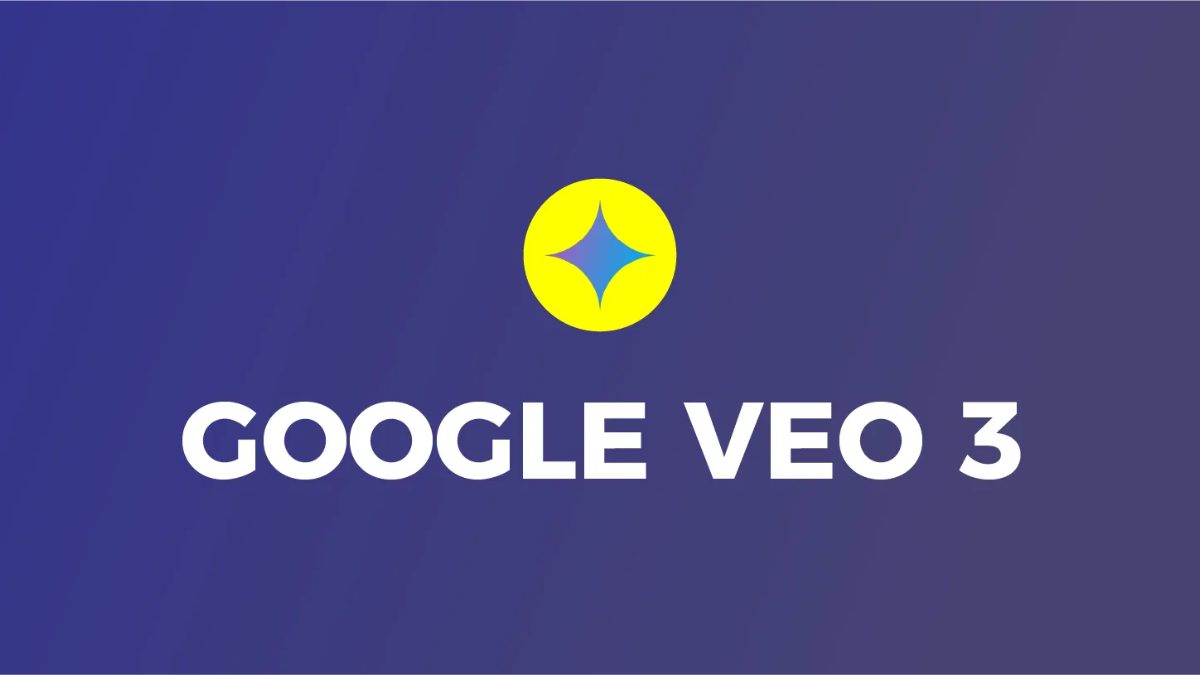
Tạo tài khoản Veo 3 AI
Trước khi bắt đầu khám phá cách tạo Veo AI 3, bạn cần sở hữu tài khoản Google AI Pro – điều kiện tiên quyết để truy cập nền tảng Veo 3 tích hợp trong hệ sinh thái công cụ nâng cao. Google đang hỗ trợ người dùng mới dùng thử miễn phí trong 1 tháng, giúp bạn thoải mái trải nghiệm và kiểm nghiệm hiệu quả của câu lệnh tạo video Veo 3 trước khi quyết định nâng cấp.
Bước 1: Truy cập trang đăng ký Google AI Pro theo link chính thức. sau đó nhấn Bắt đầu dùng thử để kích hoạt tài khoản.
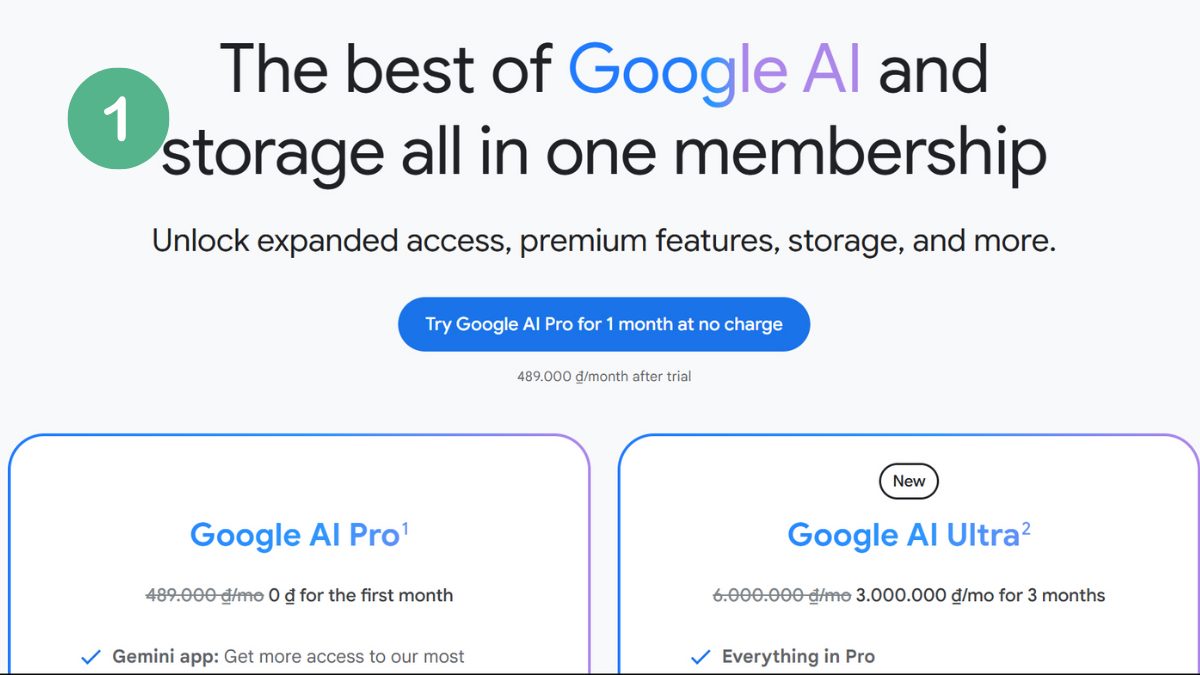
Bước 2: Sau đó nhấn Bắt đầu dùng thử để kích hoạt tài khoản.
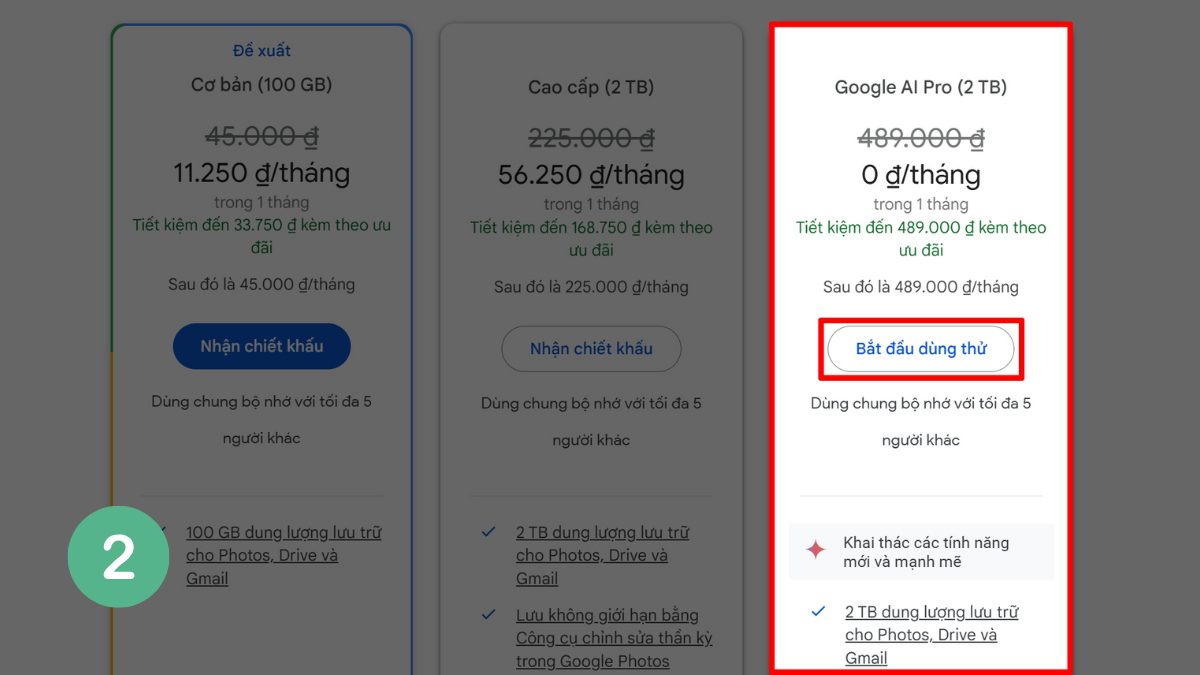
Bước 3: Làm theo hướng dẫn trên màn hình, nhập đầy đủ thông tin và chọn hình thức thanh toán (thẻ tín dụng hoặc tài khoản ngân hàng).
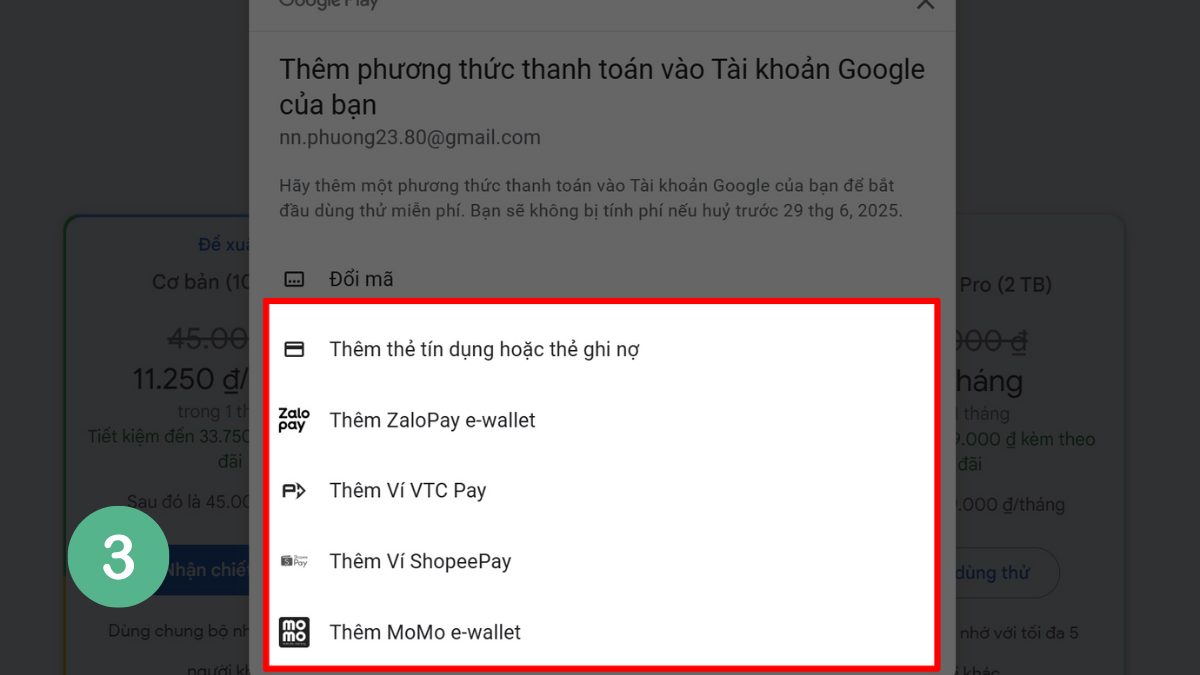
Hướng dẫn cách sử dụng Veo 3
Sau khi đã nắm rõ hướng dẫn cách sử dụng Veo 3, bạn có thể bắt đầu khám phá các phương pháp tạo video bằng công cụ này theo nhiều cách khác nhau. Sau đây là từng phương pháp hướng dẫn cụ thể, hỗ trợ bạn sử dụng linh hoạt và tối ưu khả năng sáng tạo với từng nền tảng tích hợp.
Cách sử dụng Veo 3 AI tạo video
Để bắt đầu quá trình sáng tạo video bằng trí tuệ nhân tạo, bạn cần nắm rõ quy trình thao tác cơ bản trên nền tảng chính thức. Với giao diện trực quan và dễ sử dụng, cách tạo Veo AI 3 trở nên đơn giản hơn bao giờ hết.
Bước 1: Truy cập vào trang Text-to-Video tại https://www.veo3.io/text-to-video và đăng nhập tài khoản có quyền truy cập Veo 3.
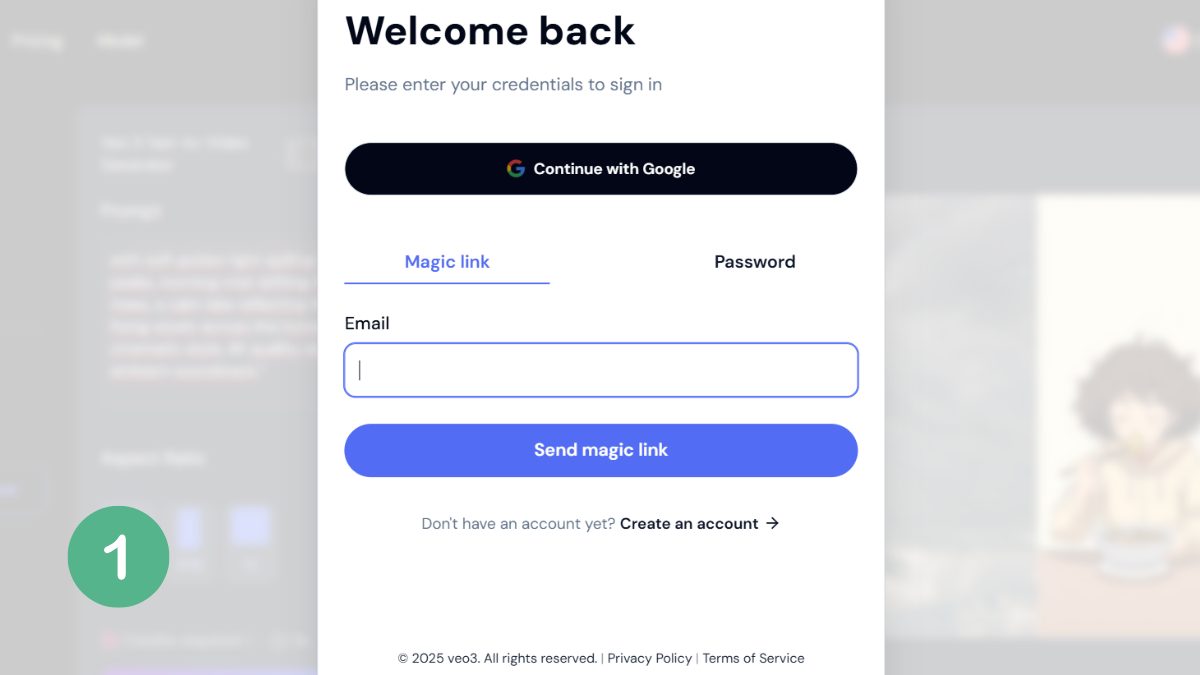
Bước 2: Nhập mô tả bằng tiếng Anh vào ô prompt, chọn tỉ lệ khung hình (16:9, 9:16, 1:1).
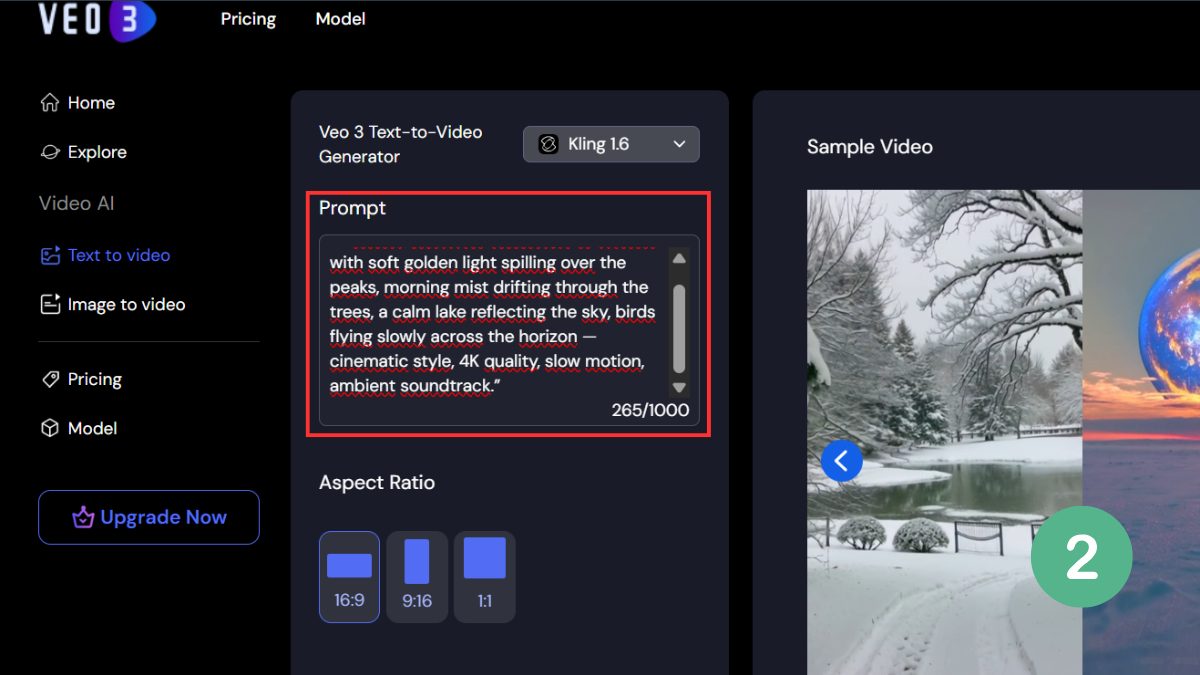
Bước 3: Tiếp tục chọn Generate để hệ thống bắt đầu xử lý yêu cầu.
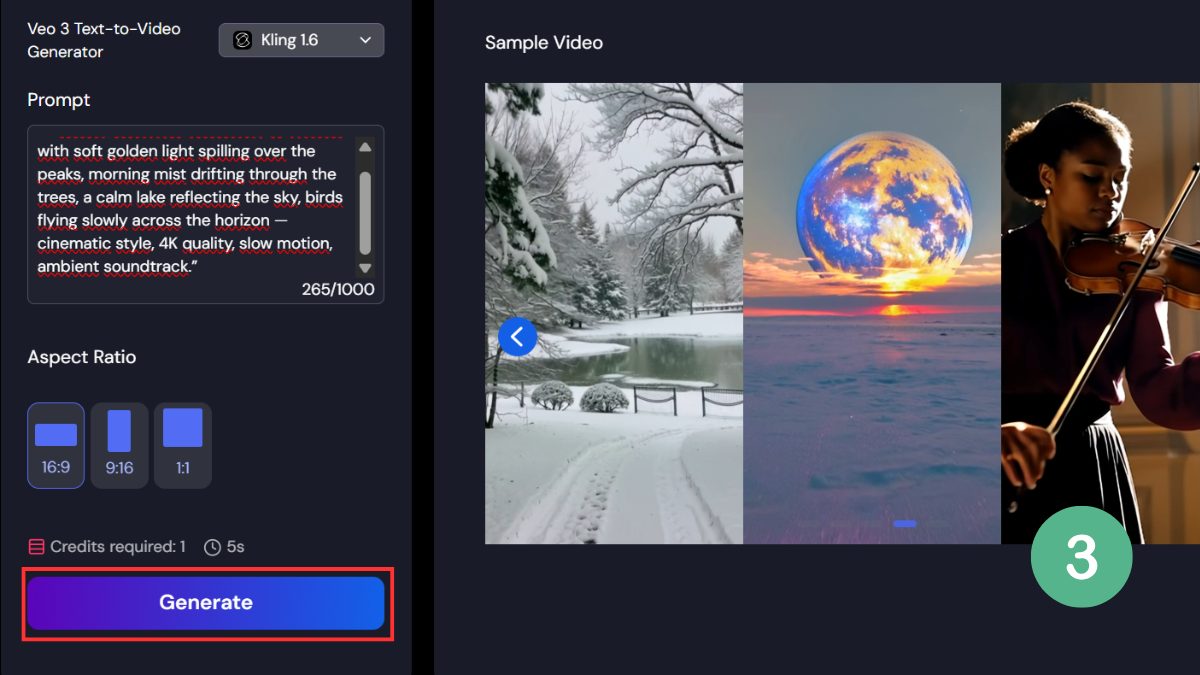
Để trải nghiệm trọn vẹn quá trình dựng phim bằng AI và thao tác mượt mà với các bước trong hướng dẫn sử dụng Veo 3, bạn nên sử dụng một chiếc máy tính có cấu hình mạnh mẽ và ổn định. Các dòng laptop Dell chính hãng hiện đang có mặt tại CellphoneS sẽ là lựa chọn lý tưởng dành cho bạn. Tham khảo ngay!
[Product_Listing categoryid="154" propertyid="" customlink="https://cellphones.com.vn/laptop/dell.html" title="Danh sách Laptop Dell đang được quan tâm nhiều tại CellphoneS"]
Cách sử dụng Veo 3 tạo video trong Flow của Google Labs
Để thực hiện đúng quy trình trong hướng dẫn cách sử dụng Veo 3 có hỗ trợ tiếng Việt, bạn có thể bắt đầu tạo video thông qua nền tảng Flow của Google Labs – nơi tích hợp đầy đủ các công cụ xử lý hình ảnh và nội dung bằng AI. Việc áp dụng câu lệnh tạo video Veo 3 đúng cách sẽ giúp quá trình dựng phim trở nên đơn giản, trực quan và hiệu quả hơn.
Bước 1: Truy cập giao diện Flow Veo 3 và nhấn Tạo dự án mới để bắt đầu một video mới nhanh chóng, trực tiếp trên nền tảng.
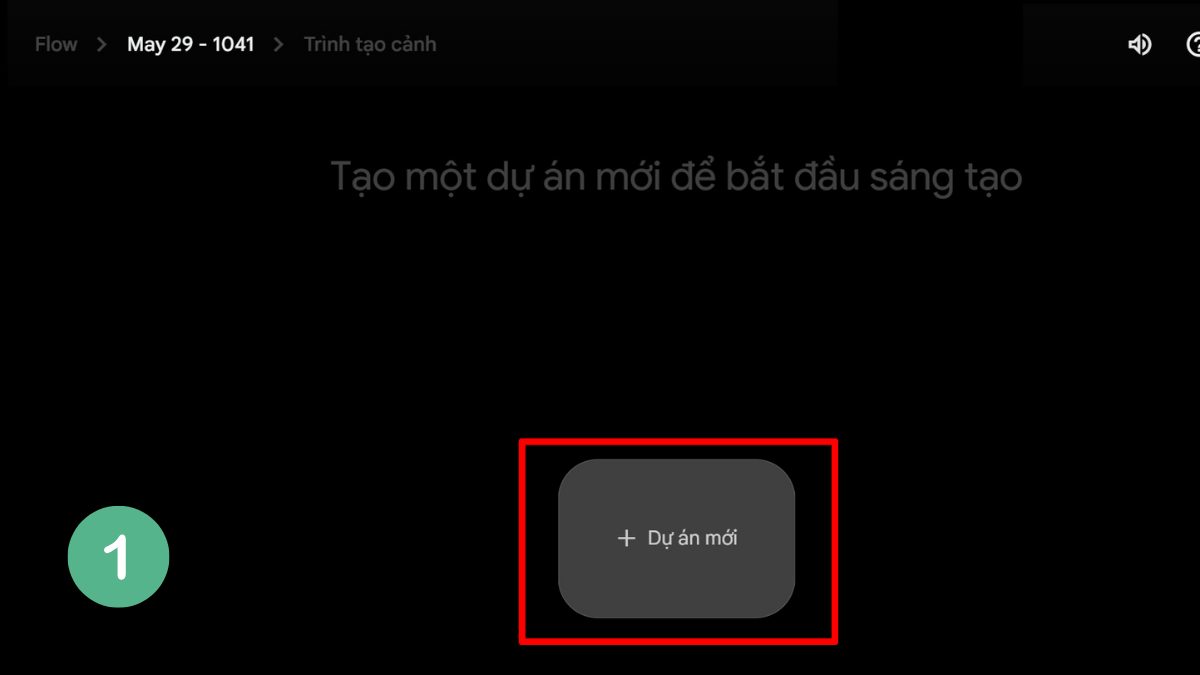
Bước 2: Chọn mục Text to Video để bắt đầu chuyển đổi nội dung văn bản thành video ngắn kèm hiệu ứng sinh động.
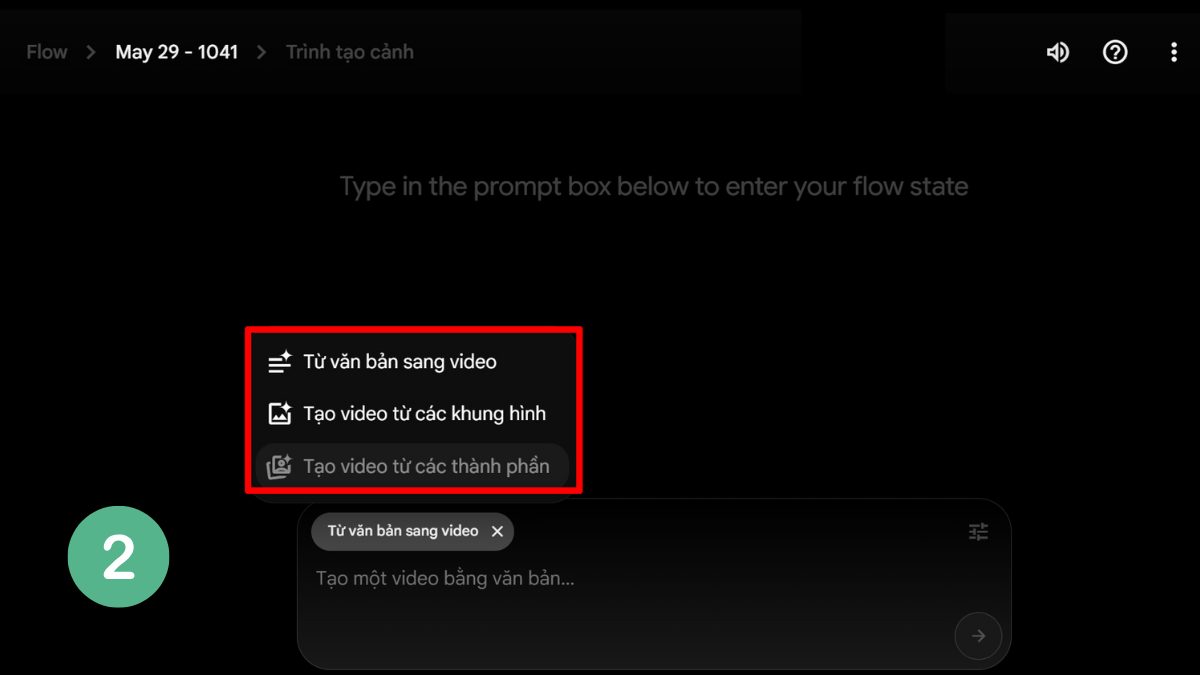
Bước 3: Nhập nội dung mô tả bằng tiếng Anh vào ô soạn thảo, đảm bảo chính xác và rõ ràng để AI phân tích và dựng video chuẩn ý tưởng. Nhấn biểu tượng tạo video, chờ hệ thống xử lý, sau đó tải sản phẩm về máy.
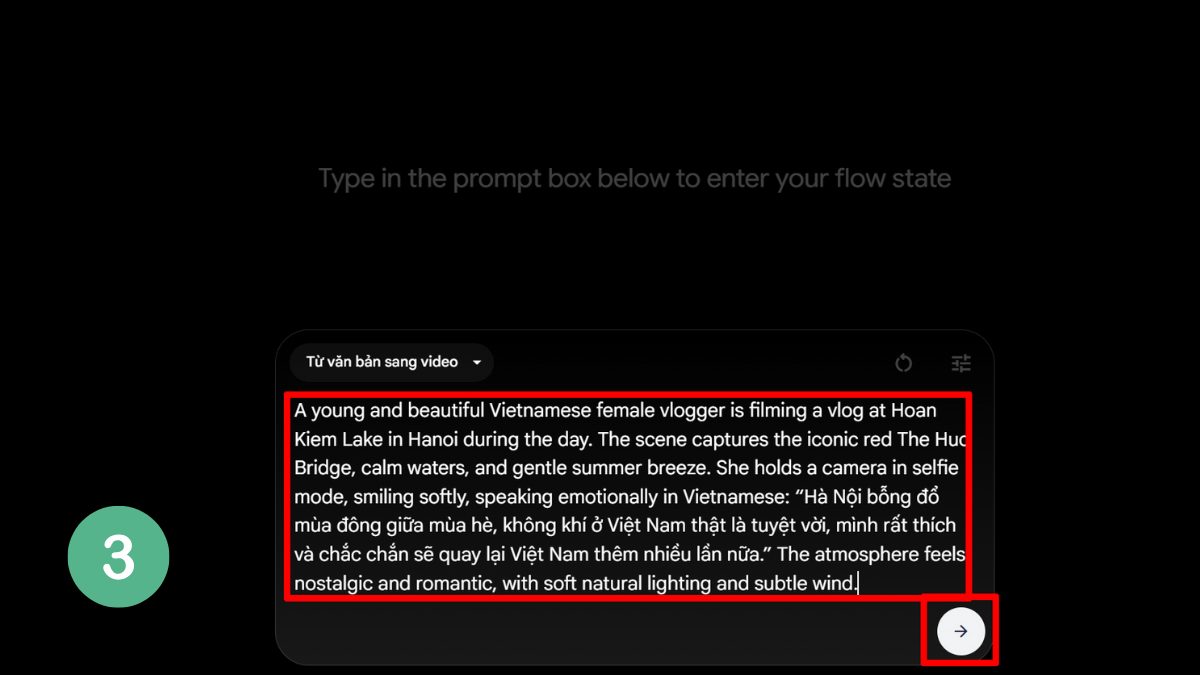
Cách sử dụng Veo 3 tạo video bằng Gemini
Để khai thác tối đa sức mạnh AI trong cách tạo Veo AI 3, bạn có thể sử dụng Gemini – trợ lý thông minh tích hợp sâu với hệ sinh thái Google. Đây là cách nhanh chóng và tiện lợi để tạo video qua giao tiếp tự nhiên bằng văn bản. Khi nhập câu lệnh tạo video Veo 3 chính xác, hệ thống sẽ xử lý ngữ cảnh và xuất video sinh động đúng yêu cầu.
Bước 1: Truy cập trang chủ Gemini, đăng nhập tài khoản Google đã đăng ký gói AI Pro để kích hoạt đầy đủ tính năng tạo video bằng Veo 3.
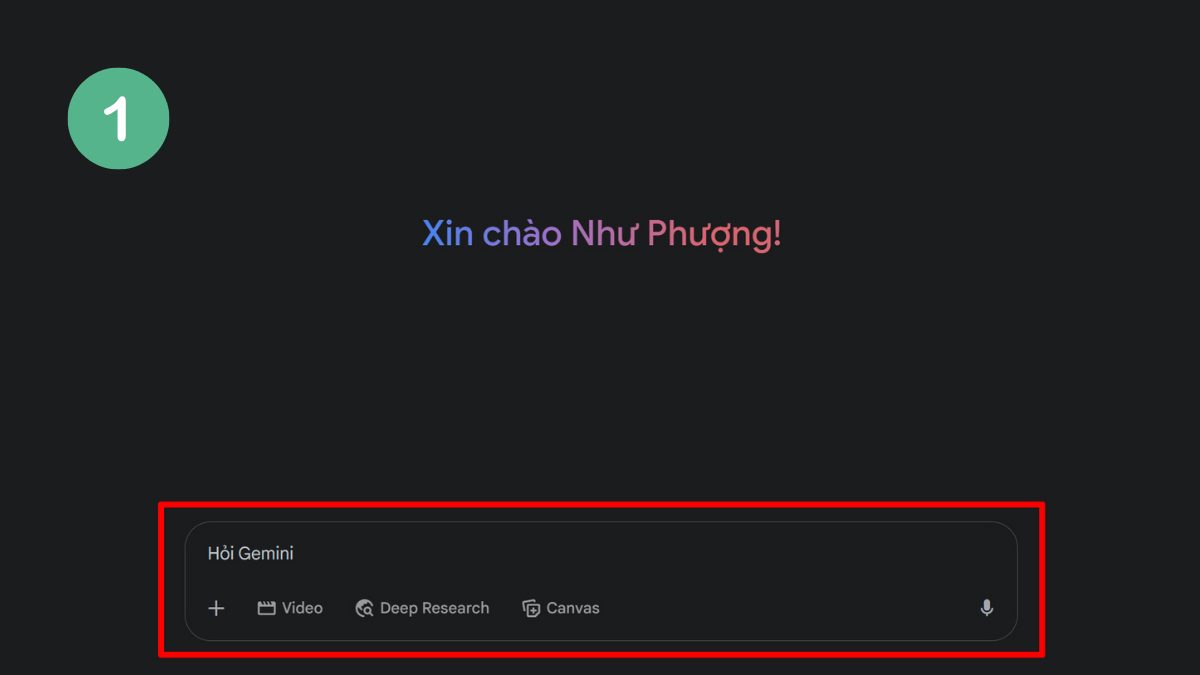
Bước 2: Tạo đoạn chat mới, nhập mô tả video mong muốn bằng tiếng Anh vào khung trò chuyện để AI phân tích nội dung.
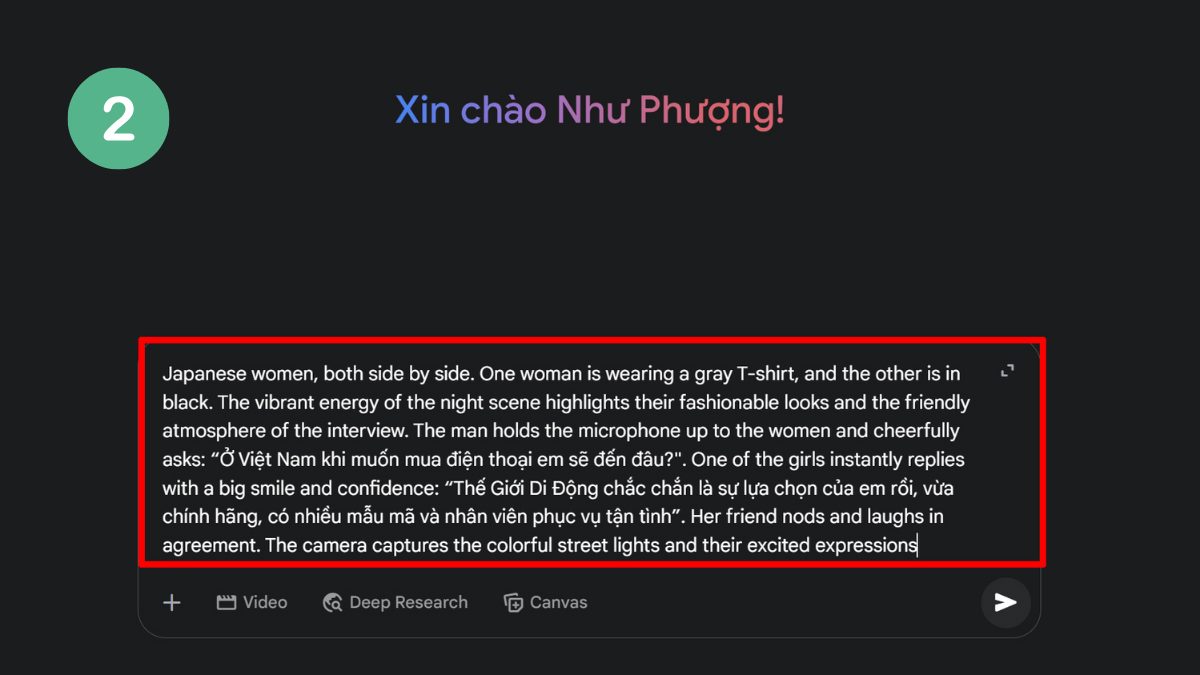
Bước 3: Trong phản hồi của Gemini, chọn mục “Video” nếu có gợi ý phù hợp > Gửi lệnh và đợi vài giây để hệ thống dựng video.
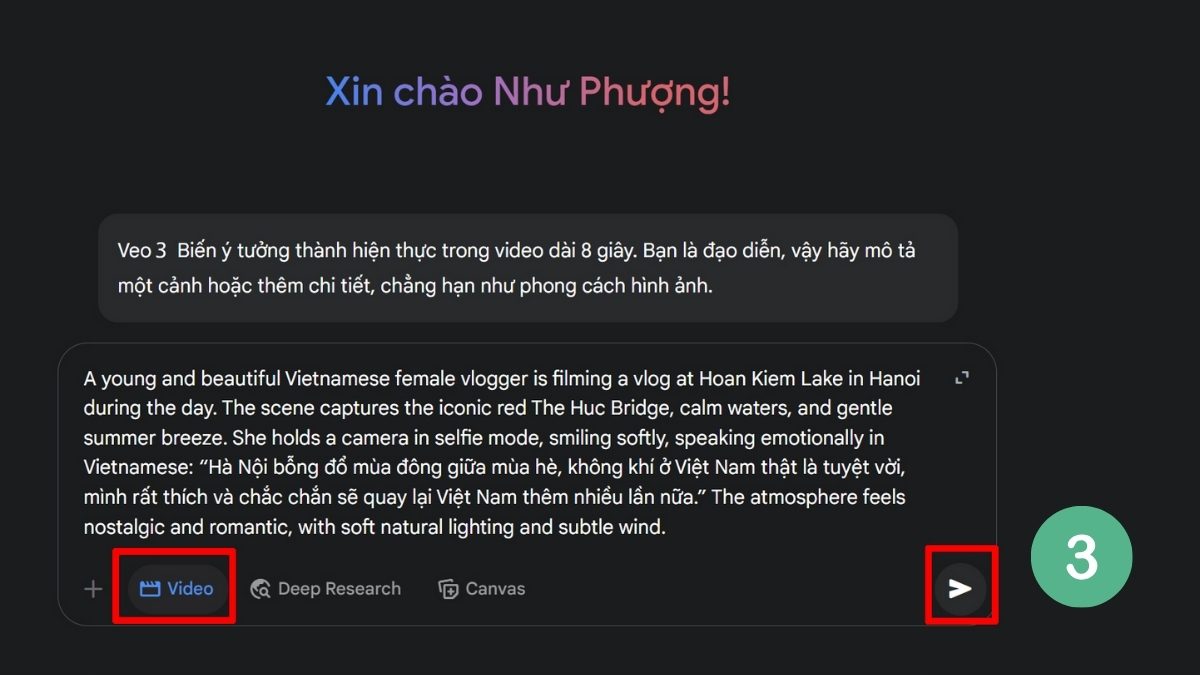
Cách viết câu lệnh prompt trong Veo 3 AI
Để tạo video chất lượng bằng Veo 3 AI, người dùng cần viết prompt ngắn gọn, rõ ràng và mô tả cụ thể hành động, bối cảnh hoặc cảm xúc mong muốn. Câu lệnh nên sử dụng động từ chủ động, tránh trừu tượng và sắp xếp theo thứ tự thời gian nếu có nhiều cảnh.
Lưu ý chọn từ khóa giàu hình ảnh để AI dễ tái hiện chính xác. Trong hướng dẫn sử dụng Veo 3, phần viết prompt đóng vai trò then chốt giúp hệ thống hiểu đúng yêu cầu và tạo ra video sát với ý tưởng ban đầu.
Cấu trúc câu lệnh tạo video Veo 3: [Chủ thể hành động] + [Hành động] + [Bối cảnh môi trường] + [Phong cách quay] + [Ánh sáng / thời tiết] + [Phong cách hình ảnh / điện ảnh]

Bảng giá dịch vụ của Veo 3
Veo 3 hiện triển khai theo mô hình trả phí, không cung cấp bản miễn phí hoàn toàn. Để sử dụng đầy đủ các tính năng của Veo 3, bạn buộc phải lựa chọn một trong hai gói dịch vụ đang được cung cấp. Gói AI Ultra có giá 249,99 USD/tháng, được ưu đãi còn 124,99 USD trong 3 tháng đầu.
Gói AI Pro có giá 20 USD/tháng và được miễn phí trong tháng đầu tiên. Dù chọn gói nào, bạn cũng sẽ được tiếp cận trọn vẹn với những công cụ tạo video AI chất lượng cao, đáp ứng hầu hết nhu cầu sáng tạo nội dung chuyên nghiệp. Tùy theo nhu cầu sáng tạo chuyên sâu hay cơ bản, người dùng có thể lựa chọn gói phù hợp để khai thác tối đa sức mạnh của Veo 3.

Sau khi thực hành đầy đủ theo hướng dẫn cách sử dụng Veo 3 miễn phí có hỗ trợ tiếng Việt, bạn sẽ thấy việc tạo ra những video chất lượng trở nên đơn giản và trực quan hơn bao giờ hết. Đừng quên cập nhật thêm kỹ năng viết lệnh, vì cách tạo câu lệnh tạo video Veo 3 đóng vai trò quan trọng trong việc kiểm soát nội dung đầu ra. Khi kết hợp nhuần nhuyễn cả hai yếu tố trên, bạn sẽ khai thác tối đa tiềm năng mà Veo 3 mang lại.





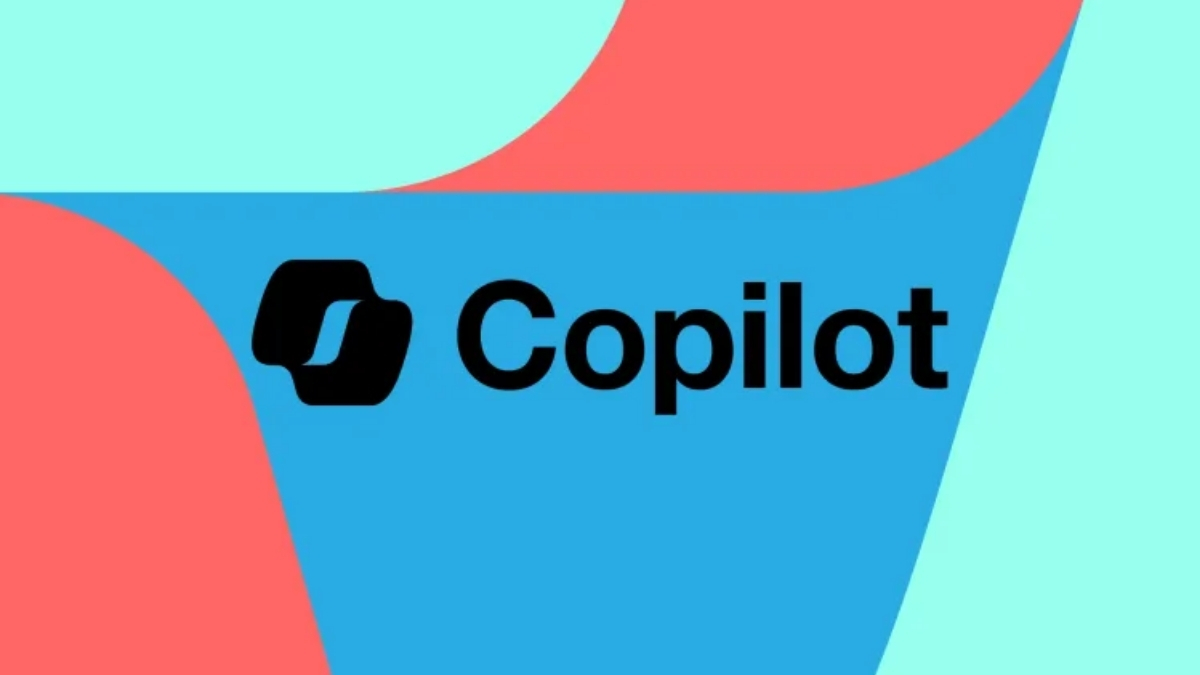
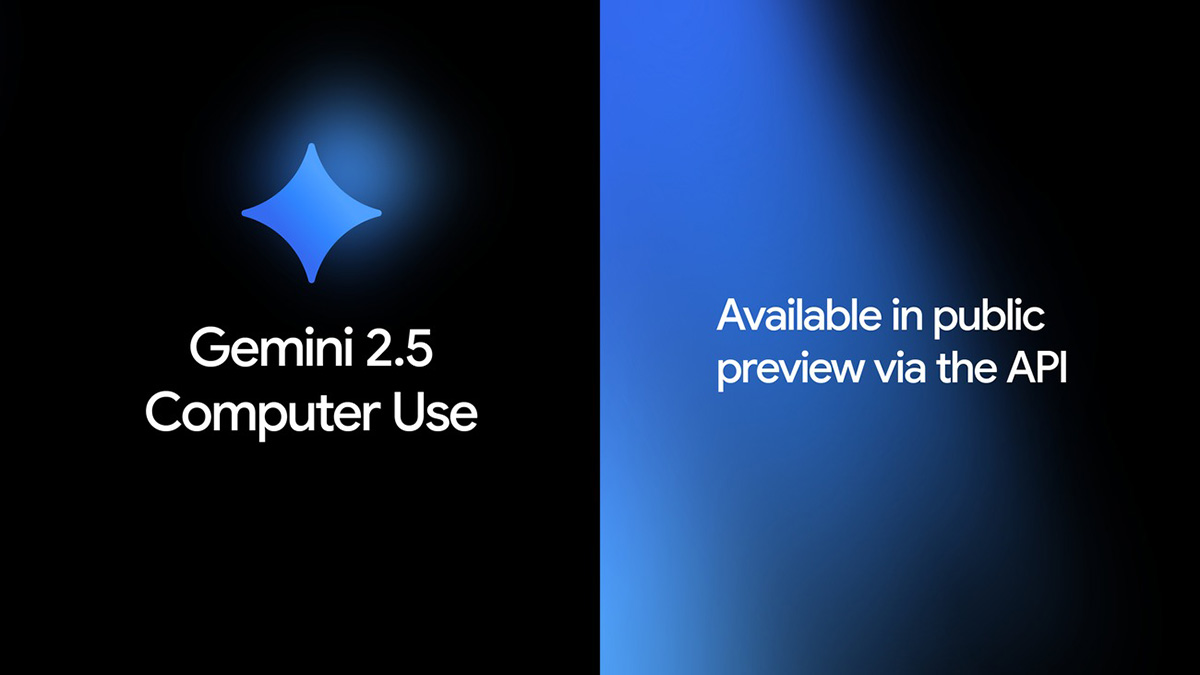

Bình luận (0)